Comment créer une story Facebook

Les stories Facebook peuvent être très amusantes à réaliser. Voici comment vous pouvez créer une story sur votre appareil Android et votre ordinateur.

Outlook pour Android de Microsoft est une excellente application pour rester connecté avec vos comptes de messagerie, notamment Outlook, Gmail, Microsoft 365, Exchange et Yahoo. De plus, vous pouvez facilement gérer vos calendriers et fichiers en utilisant une seule expérience.
C'est une application mobile presque parfaite. La seule mise en garde avec Outlook est qu'à un moment donné, vous remarquerez que les nouveaux e-mails mettront trop de temps à apparaître dans votre boîte de réception, ou qu'ils ne se synchroniseront pas du tout.
Si vous avez déjà essayé de redémarrer l'application et de redémarrer le téléphone, mais que l'application Outlook ne synchronise toujours pas vos e-mails, calendriers et fichiers, il est possible de réinitialiser l'application pour résoudre ce problème et de nombreux autres problèmes courants.
Ce guide vous apprendra comment réinitialiser l'application Outlook lorsque vous ne travaillez pas sur Android.
Comment réinitialiser Microsoft Outlook pour Android
Si vous utilisez Android Nougat ou Marshmallow, vous pouvez réinitialiser l'application Outlook en procédant comme suit :
Ouvrez Paramètres .
Dans la section "Appareil", appuyez sur Apps .
Onglet sur Outlook .
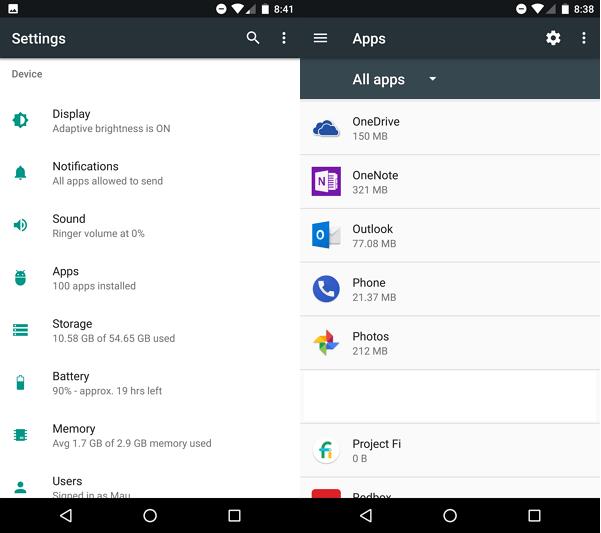
Paramètres de l'application Android
Tapez sur Stockage .
Appuyez sur le bouton Effacer les données et vider le cache pour réinitialiser l'application.
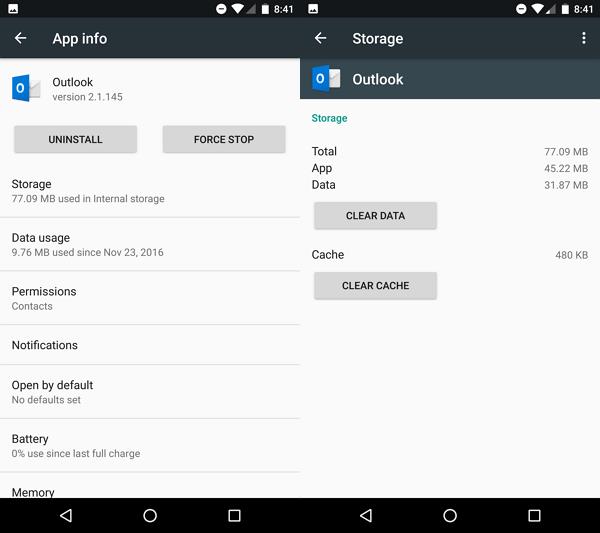
Une fois que vous avez terminé les étapes, l'application Outlook sera réinitialisée à ses paramètres par défaut et vous devrez vous connecter à vos comptes de messagerie, mais les e-mails et les notifications devraient se synchroniser à nouveau cette fois.
Comment réinitialiser Microsoft Outlook pour Android 10
Réinitialisez Outlook sur Android 10 en procédant comme suit :
Ouvrez Paramètres .
Tapez sur Stockage .
Appuyez sur Autres applications .
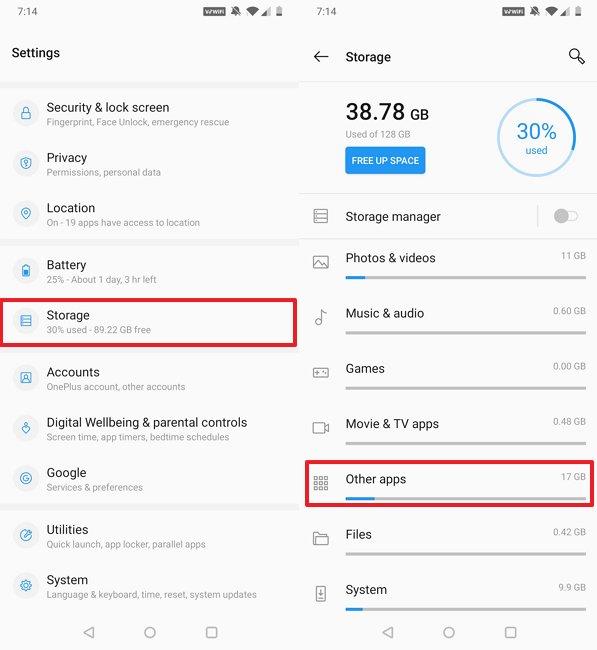
Paramètres de stockage Android
Tapez sur Outlook .
Appuyez sur le bouton Effacer les données et vider le cache pour réinitialiser l'application.
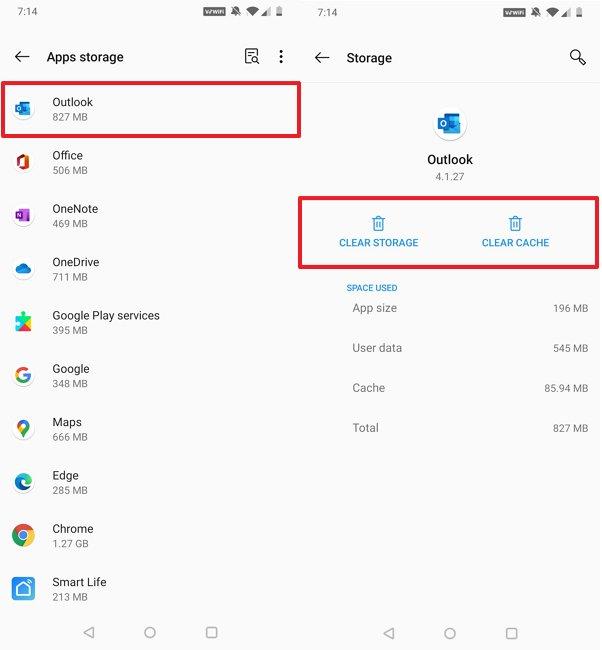
Une fois les étapes terminées, l'application Android sera réinitialisée à ses paramètres par défaut et vous devrez vous reconnecter à vos comptes de messagerie.
Comment réinitialiser Microsoft Outlook pour Android 12
Pour réinitialiser l'application Outlook sur un téléphone Android 12, procédez comme suit :
Ouvrez Paramètres .
Appuyez sur Applications .
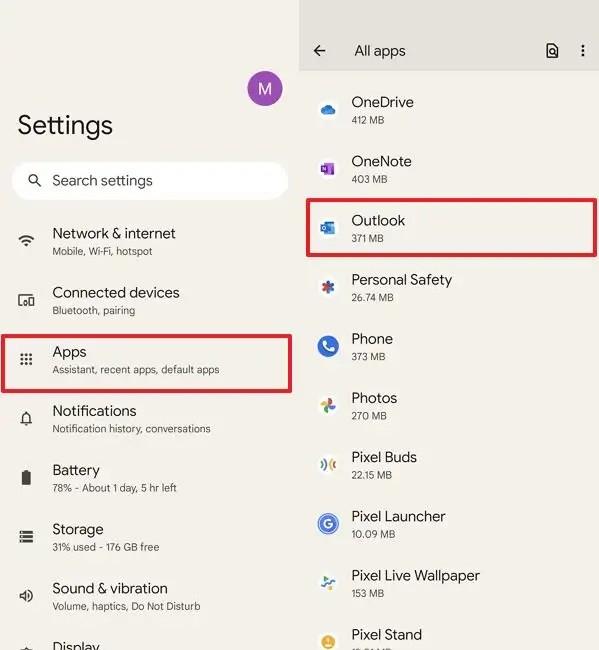
Appuyez sur Toutes les applications .
Tapez sur Outlook .
Appuyez sur Stockage et cache .
Appuyez sur le bouton Effacer les données et effacer le cache pour réinitialiser l'application Outlook sur Android 12.
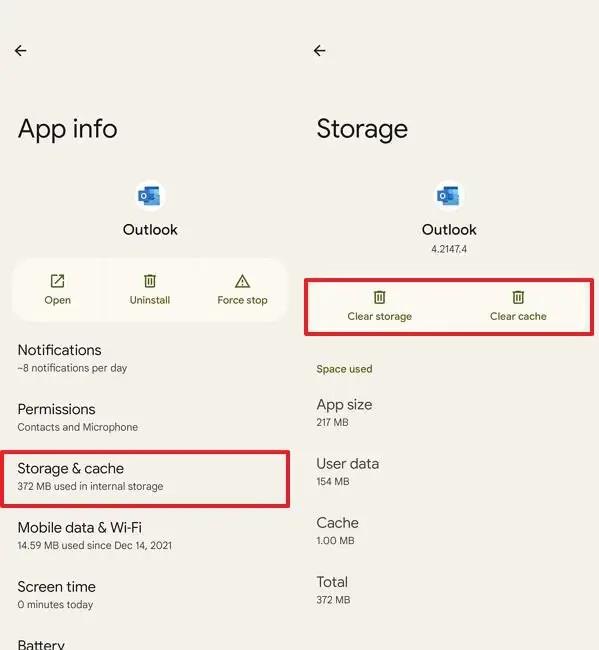
Une fois que vous avez terminé les étapes, l'application client de messagerie Outlook supprimera toutes les données stockées sur l'appareil et vous devrez configurer l'application avec tous les comptes une fois de plus.
Les stories Facebook peuvent être très amusantes à réaliser. Voici comment vous pouvez créer une story sur votre appareil Android et votre ordinateur.
Supprimez les informations enregistrées de l
Découvrez comment désactiver les vidéos en lecture automatique ennuyeuses dans Google Chrome et Mozilla Firefox grâce à ce tutoriel.
Il existe tellement d\
Vous pourriez être d’accord pour voir quelques publicités ici et là, car vous ne savez jamais quand vous pourriez tomber sur quelque chose que vous souhaitez acheter. Cependant, parfois, les publicités deviennent intrusives. Cet article vous montrera comment activer le bloqueur de publicités dans le navigateur Microsoft Edge pour Android.
Lorsque vous entendez le mot cookies, vous pourriez penser à ceux avec des pépites de chocolat. Mais il y a aussi ceux que vous trouvez sur les navigateurs qui vous aident à découvrir comment configurer les préférences de cookies sur le navigateur Opera pour Android.
Un tutoriel montrant deux solutions pour empêcher définitivement les applications de démarrer au démarrage de votre appareil Android.
Comment activer le bloqueur de publicités sur votre appareil Android et tirer le meilleur parti de l
Ce tutoriel vous montre comment transférer un message texte depuis un appareil Android en utilisant l
Lorsque vous ouvrez une page d
Utiliser le mode sombre a ses avantages. Par exemple, il réduit la fatigue oculaire et facilite la visualisation de votre écran. Cette fonctionnalité vous aide également à économiser de l\
Comment activer ou désactiver les fonctionnalités de vérification orthographique dans le système d
Découvrez les étapes à suivre pour désactiver Google Assistant afin de profiter d
Changez le moteur de recherche par défaut sur Opera pour Android et profitez de vos options préférées. Découvrez la méthode la plus rapide. Modifiez le moteur de recherche par défaut utilisé par le navigateur Opera pour Android grâce à ces étapes simples.
Si vous avez configuré un écran de verrouillage sur votre appareil Android, l
Il est difficile de contester la popularité de Fitbit, car la société propose sans aucun doute les meilleurs traqueurs de fitness ou montres intelligentes pour ceux qui utilisent à la fois Android et iOS.
En activant le pourcentage de batterie sur votre téléphone Android, vous saurez combien de batterie il vous reste. Voici la méthode simple pour l
Vous manquez d\
Vous avez besoin de voir combien d
Vous essayez de téléverser une photo ou une vidéo sur Facebook, mais le téléversement est bloqué indéfiniment ? Découvrez comment débloquer les téléversements bloqués sur Facebook Android.
Vous êtes confronté au problème du logiciel AMD Adrenalin qui ne fonctionne pas ou ne s
Pour corriger l
Apprenez à maîtriser le chat Zoom, une fonctionnalité essentielle pour les visioconférences, avec nos conseils et astuces.
Découvrez notre examen approfondi de l
Découvrez comment récupérer votre Instagram après avoir été désactivé en suivant nos étapes claires et simples.
Découvrez comment savoir qui a consulté votre profil Instagram avec nos solutions pratiques. Sauvegardez votre vie privée tout en restant informé !
Apprenez à créer des GIF animés facilement avec votre Galaxy S22. Découvrez les méthodes intégrées et des applications pratiques pour enrichir votre expérience.
Découvrez comment changer la devise dans Google Maps en quelques étapes simples pour mieux planifier vos finances durant votre voyage.
Microsoft Teams s
Vous obtenez l

























